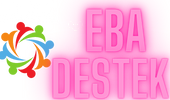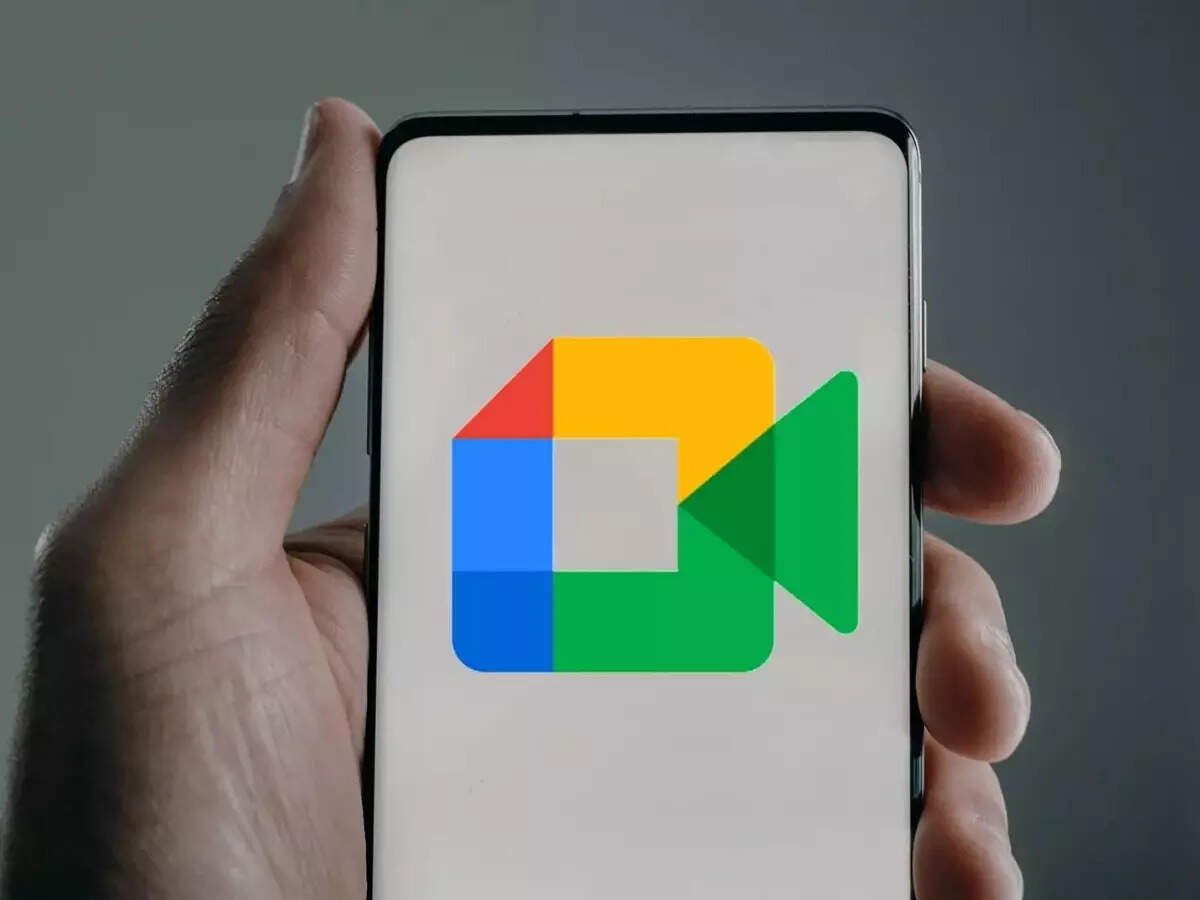
Pandemi günlerinden bu yana sanal ofis toplantıları ve online dersler sıradanlaştı. Popüler çevrimiçi toplantı platformlarından bazıları şunlardır: Zoom, Microsoft Teams ve Google Meet. Diğer tüm sanal toplantı yazılımları gibi, Google Meet otomatik oluşturulan altyazılar ve Tamamlayıcı mod gibi bazı yararlı özellikler sunar. Burada ne olduğunu tartışacağız Google Meet Eşlikçi modu ve nasıl çalışır:
Google Meet Eşlikçi modu: nedir bu?
Google Meet’tan Tamamlayıcı mod kullanıcıların sanal toplantılar sırasında ikinci bir ekrana erişmesini sağlayan kullanışlı bir özelliktir. Bu seçenek, kullanıcıların herhangi bir cihazda çoklu görev yapmalarını sağlayarak kullanıcı deneyimlerini geliştirir. Tamamlayıcı mod, başkalarıyla birlikte bir konferans odasında bulunan kullanıcılar için önemli bir özellik olabilir. Kullanıcılar, bu özelliği kullanarak, toplantı odasındayken grup olarak göndermeden, bireysel olarak sohbette mesaj göndermek veya el kaldırmak için ikinci bir ekrana erişebilirler. Bu özellik aynı zamanda kullanıcıların içeriği iki ekrana bölerek tek ekranlarını düzenli tutmalarına yardımcı olur.
Google Meet Eşlikçi modu: nasıl çalışır?
Kullanıcıların kafası karışmamalı Google Meet’in tamamlayıcı modu ve katılımcı modu. Tamamlayıcı Mod etkinleştirildiğinde, kullanıcılar diğer Google Meet katılımcılarıyla sohbet edebilir, ekranlarını paylaşabilir, fikir edinmek için sanal bir beyaz tahtaya erişebilir ve hatta konuşmacıyı takip etmek için alt yazı özelliğini etkinleştirebilir. El kaldırma, oylama ve Soru-Cevap gibi diğer özellikler yalnızca belirli durumlarda kullanılabilir. Google Workspace sürümleri.
Ancak kullanıcılar, Tamamlayıcı modda bir toplantıya girerken ses ve mikrofonun varsayılan olarak devre dışı kalacağını unutmamalıdır. Bu, kullanıcı ve diğer katılımcılar için ses yankılarını da önler. Google Meet, katılımcı listesinde iki ad göstermez, ancak adı Kişiler menüsünde bir Tamamlayıcı etiketiyle gösterir. Ayrıca sanal toplantı platformu, Companion modunda katılımcı ızgarasını da gizler. Bu, kullanıcıların refakatçi cihazlarındaki arayüzü basitleştirir.
Ek olarak, kullanıcılar eşlik eden bir cihaz kullanarak başkalarıyla konuşmak veya onları dinlemek isterse toplantı odası donanımına bağlanmalı veya çağrı için bir Nest Hub Max kullanmalıdır. Kullanıcılar ayrıca dizüstü bilgisayarlarında veya cep telefonlarında katılımcı modunu kullanarak sohbete katılabilir.
Google Meet’te Tamamlayıcı modu kullanma
Kullanıcıların, eşlik eden cihazlarını bir Google Meet görüşmesine bağlamanın iki yolu vardır. İlk olarak, kullanıcılar bir toplantı davet bağlantısı aracılığıyla Tamamlayıcı modu etkinleştirebilir. Bunu yapmak için kullanıcıların ikincil cihazlarını açmaları, toplantı bağlantısını açmaları ve “Katılmaya Hazır” ekranının yüklenmesini beklemeleri gerekir. Burada kullanıcılar “Yardımcı Modu Kullan” bağlantı düğmesini seçebilir.
Öte yandan, kullanıcılar, Tamamlayıcı modu etkinleştirmek için özel Tamamlayıcı mod web sitesine de erişebilirler. Bunu yapmak için kullanıcıların ikincil cihazlarını başlatmaları ve g.co/companion web sitesini ziyaret etmeleri gerekir. Burada, kullanıcılar “Enter a code or link” kutusuna toplantı kodunu veya bağlantısını girebilir ve Companion Başlat düğmesini tıklayabilir.
Kullanıcılar, ikincil cihazlarında toplantı davetiyesinin gönderildiği Google hesabında oturum açmalıdır. Kullanıcılar Google Hesaplarında oturum açamazlarsa görüşmeye katılmak için toplantı sahibinden izin almaları gerekir.
Şuna da bakın:
Denemeniz Gereken 5 Google Chrome Uzantısı | 5 Uzantı, günlük üretkenliğinizi artırır.